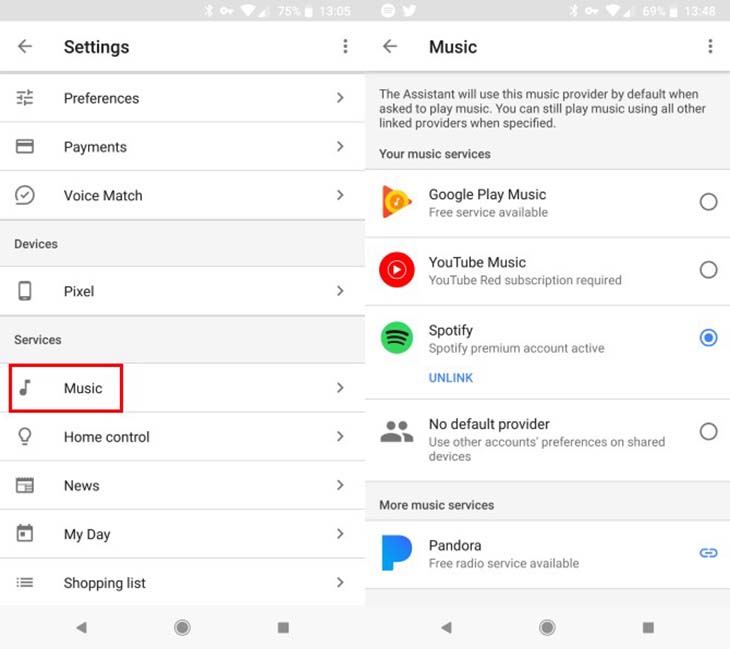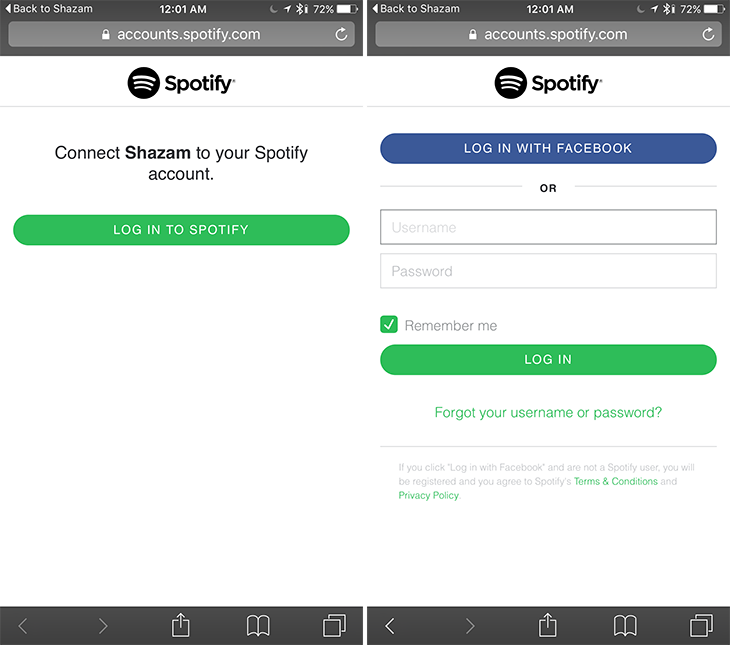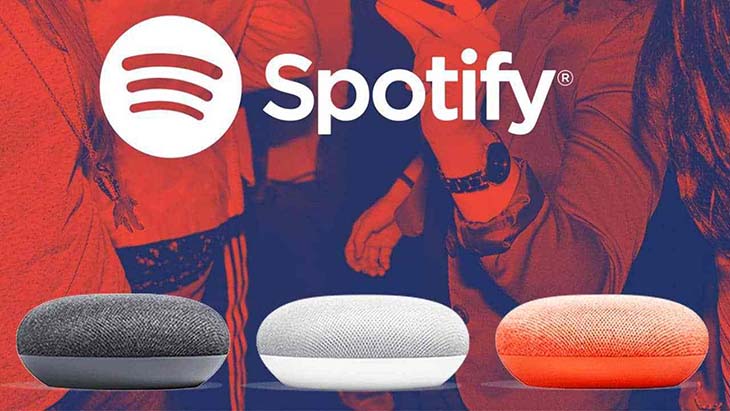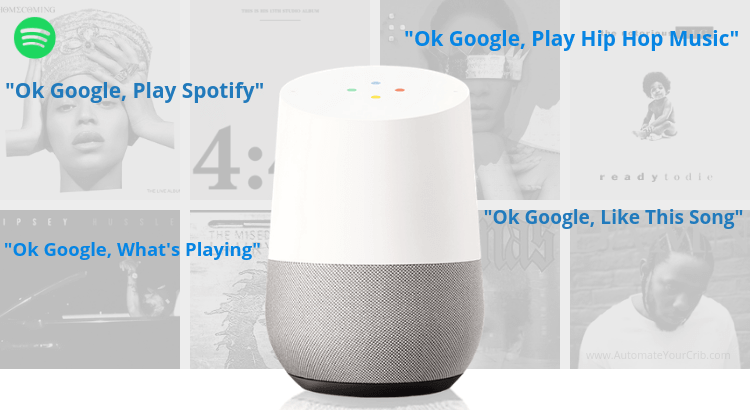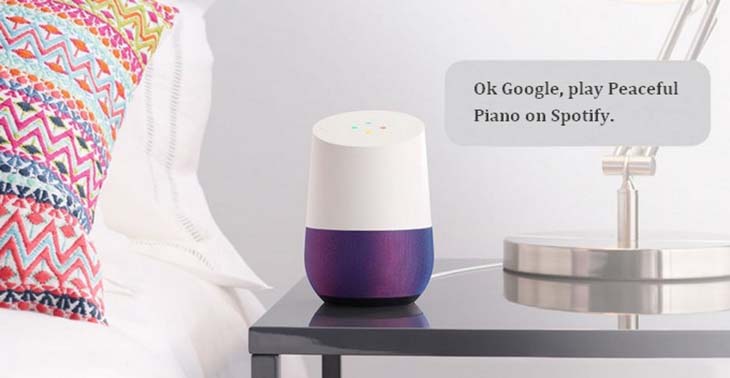Tin với các Fan yêu nhạc là giờ đây bạn hoàn toàn có thể điều khiển và phát nhạc trên ứng dụng Spotify thông qua thiết bị thông minh loa Google Home chỉ bằng một vài bước cài đặt vô cùng nhanh chóng và đơn giản. Cùng Điện máy XANH tìm hiểu kĩ hơn qua bài viết dưới đây nhé!
1 Cách thêm tài khoản Spotify vào Google Home
Để sử dụng và phát nhạc, trước tiên bạn phải thêm tài khoản Spotify vào Google Home, cách làm như sau:
Bước 1: Mở ứng dụng Google Home. Nhấn vào biểu tượng Tài khoản ở góc dưới bên phải.
Bước 2: Nhấn vào Music > Spotify.
Bước 3: Liên kết tài khoản Spotify Premium của bạn bằng cách đăng nhập.
Bên cạnh đó, bạn còn có thể sử dụng nhiều tài khoản thông qua Spotify trên Google Home sau khi thiết lập Google Voice Match.
2 Spotify trên Google Home có đặc điểm gì?
Đối với những người không có tài khoản Spotify Premium, bạn có thể dùng Spotify Free để thay thế. Với phiên bản Free, Spotify vẫn cung cấp cho bạn hơn 35 triệu bài hát với các thể loại đa dạng, playlist theo xu hướng và chất lượng âm thanh hoàn hảo dựa trên yêu cầu âm nhạc của bạn.
3 Cách phát nhạc
Bạn có thể phát nhạc từ Spotify thông qua loa Google Home bằng Spotify Connect, thay vì Bluetooth. Đây là một cách tuyệt vời để phát nhạc mà không cần giọng nói của bạn, vì bạn có thể chọn nhạc qua ứng dụng điện thoại hoặc máy tính bảng.
Để gửi nhạc đến loa Google Home, hãy nhấn vào tab Devices Available (Thiết bị khả dụng) ở cuối màn hình phát và chọn thiết bị bạn muốn phát, ở trường hợp này là loa Google Home.
4 Một số lệnh thường dùng để điều khiển
Chọn nhạc
- “Hey Google, play [title/artist/album] from Spotify.” - “Google Hey, phát [tên bài hát/ nghệ sĩ/ album] từ Spotify.”
- “OK Google, play [playlist] from Spotify.” - “OK Google, phát [danh sách phát] từ Spotify.”
- “Hey Google, play [genre] from Spotify.” - “Hey Google, phát [thể loại nhạc] từ Spotify.”
Điều khiển âm nhạc
- “Hey Google, play.” - “Hey Google, phát nhạc.”
- “OK Google, stop.” - “OK Google, dừng phát.”
- “Hey Google, pause.” - “Hey Google, tạm dừng.”
- “OK Google, volume up / down.” - “Google OK, tăng / giảm âm lượng.”
- “Hey Google, set volume to level [number].” - “ Google Hey, đặt âm lượng thành mức [số].”
- “OK Google, shuffle.” - “OK Google, phát ngẫu nhiên.”
- “Hey Google, stop shuffle.” - “OK Google, ngừng phát ngẫu nhiên.”
Lệnh nâng cao
- "OK Google, play Discover Weekly." - "OK Google, phát Khám phá hàng tuần."
- "Hey Google, play my liked songs." - "Hey Google, phát bài hát yêu thích."
- "OK Google, I like/dislike this song." - "OK Google, tôi thích/không thích bài hát này."
- "Hey Google, save/unsave this playist/artist/album." - "Hey Google, lưu/bỏ lưu playlist/nghệ sĩ/album này."
Trên đây là thông tin về Cách điều khiển và phát nhạc trên Spotify thông qua loa Google Home mà Điện máy XANH chia sẻ đến bạn. Nếu bạn có bất kì thắc mắc nào, vui lòng để lại thông tin dưới bài viết.